¿Quién no ha necesitado alguna vez conocer el número de licencia serial de Windows? Muchos somos los que lo instalamos, actualizamos a versión superior, o bien se ha roto la pegatina original de Microsoft donde aparecía nuestro número de licencia. Si quieres recuperarlo, estás en el tutorial indicado.
Cuando hemos realizado una actualización a Windows 10 desde Windows 7 u 8 o ejecutado una instalación limpia desde el DVD de Windows es muy posible que en algún momento el sistema nos solicite ingresar la clave del producto, para obtener todos los beneficios de tener un equipo legal y registrado.
Tener una licencia supone poder acceder a un determinado software de manera legal con las limitaciones que este tipo de licencia implique. Cuando registramos una licencia lo hacemos asociando un código o número determinado a esa licencia para realizar la activación. A excepción de algunas licencias multiequipo, por lo general un serial únicamente podrá estar asociado a varios ordenadores a la vez.
El problema surge cuando no tenemos a mano el serial de Windows 7 u 8 a mano o hemos perdido la caja original de Microsoft Windows y si no registramos el Sistema Operativo perdemos funciones y soporte vital para el equipo.
Como decimos es importante tener disponible el número de serial de la licencia de Windows 10 ya sea ésta la que venía con el equipo original o si hemos comprado una con un partner oficial. Si no lo tenemos, conllevará una serie de desventajas en nuestro Sistema Operativo.
Si no activamos Windows 10 podemos presentar las siguientes limitaciones:
- Imposibilidad de personalizar el sistema: Si no activamos Windows 10 no podremos establecer configuraciones como temas, fondos de escritorio o protectores de pantalla.
- Marca de agua: Al no activar Windows 10 veremos un mensaje no tan interesante en la esquina inferior derecha que nos indica que Windows no ha sido activado.
- Falta de garantía: Al no tener un Sistema Operativo activo no podremos solicitar algún tipo de soporte o garantía a Microsoft.
C:\Windows.oldLa licencia de Windows es almacenada en los registros del sistema pero por obvias razones de seguridad y privacidad no es fácil su ubicación por lo cual si necesitamos verificar el número de serie de nuestro equipo debemos usar una herramienta de un tercero.
Hoy en día existen muchas herramientas que permiten ver y recuperar las licencias de Windows pero no las pueden recuperar desde la carpeta Windows.old la cual es sumamente importante.
Para todos es bien conocido que cuando compramos un software legal, llámese aplicación o sistema operativo, el proveedor nos brinda ya sea en la propia caja del disco o a través de un medio digital, la clave de dicho producto para su activación y soporte posterior. Pero en muchas ocasiones podemos borrar sin querer dicho correo o no contar con esta clave o serial a mano, y esto es útil para situaciones como las siguientes.
- Reportes de auditoria de seguridad
- Tareas administrativas
- Control de licenciamiento de la organización
- Soporte del producto
- Garantías y demás.
El siguiente videotutorial te ayuda a recuperar el número de serie o la clave de tu Windows 10, 8 o 7 ya sea con un programa o a través de un script.
1. Recuperar y ver clave serial Windows con comandos CMD o Powershell
Otra de las opciones sencillas y útiles para ver el serial (licencia de Windows) que tienes instalada en un ordenador es con comandos a través de las herramientas integradas en Windows como son Powershell y CMD (Símbolo de sistema).
Al registrar y activar tu copia de Windows, utilizando una clave de Retail, la información se almacena en el Registro de Windows. Los usuarios sobre todo los de OEM o Retail pueden haber notado que, desde hace un par de años, los fabricantes han dejado de pegar su COA o certificado de autenticidad etiqueta.esto es por haber colocado la clave en la BIOS / UEFI.
Os dejamos aquí tutorial completo para realizarlo en CMD o PowerShell:
2. Recuperar y ver clave serial con Script en Windows 10
Aquí tienes una forma sencilla y rápida para saber como ver la clave de serial de Windows 10 de forma rápida. Es solo abriendo Notepad y escribiendo el siguiente código para guardarlo con script vbs
Abrir el bloc de notas, por lo que dirígete al buscador de Windows e introduce la palabra "bloc de notas". Después haz clic sobre la aplicación Notepad para que se abra.
Ahora copias y pegas el siguiente código en la página de bloc de notas. Una vez hecho, guardarlo como nombre.vbs , elige el nombre que quieras pero mantén la extensión .vbs
Option Explicit
Dim objshell,path,DigitalID, Result
Set objshell = CreateObject("WScript.Shell")
'Set registry key path
Path = "HKLM\SOFTWARE\Microsoft\Windows NT\CurrentVersion\"
'Registry key value
DigitalID = objshell.RegRead(Path & "DigitalProductId")
Dim ProductName,ProductID,ProductKey,ProductData
'Get ProductName, ProductID, ProductKey
ProductName = "Product Name: " & objshell.RegRead(Path & "ProductName")
ProductID = "Product ID: " & objshell.RegRead(Path & "ProductID")
ProductKey = "Installed Key: " & ConvertToKey(DigitalID)
ProductData = ProductName & vbNewLine & ProductID & vbNewLine & ProductKey
'Show messbox if save to a file
If vbYes = MsgBox(ProductData & vblf & vblf & "Save to a file?", vbYesNo + vbQuestion, "BackUp Windows Key Information") then
Save ProductData
End If
'Convert binary to chars
Function ConvertToKey(Key)
Const KeyOffset = 52
Dim isWin8, Maps, i, j, Current, KeyOutput, Last, keypart1, insert
'Check if OS is Windows 8
isWin8 = (Key(66) \ 6) And 1
Key(66) = (Key(66) And &HF7) Or ((isWin8 And 2) * 4)
i = 24
Maps = "BCDFGHJKMPQRTVWXY2346789"
Do
Current= 0
j = 14
Do
Current = Current* 256
Current = Key(j + KeyOffset) + Current
Key(j + KeyOffset) = (Current \ 24)
Current=Current Mod 24
j = j -1
Loop While j >= 0
i = i -1
KeyOutput = Mid(Maps,Current+ 1, 1) & KeyOutput
Last = Current
Loop While i >= 0
If (isWin8 = 1) Then
keypart1 = Mid(KeyOutput, 2, Last)
insert = "N"
KeyOutput = Replace(KeyOutput, keypart1, keypart1 & insert, 2, 1, 0)
If Last = 0 Then KeyOutput = insert & KeyOutput
End If
ConvertToKey = Mid(KeyOutput, 1, 5) & "-" & Mid(KeyOutput, 6, 5) & "-" & Mid(KeyOutput, 11, 5) & "-" & Mid(KeyOutput, 16, 5) & "-" & Mid(KeyOutput, 21, 5)
End Function
'Save data to a file
Function Save(Data)
Dim fso, fName, txt,objshell,UserName
Set objshell = CreateObject("wscript.shell")
'Get current user name
UserName = objshell.ExpandEnvironmentStrings("%UserName%")
'Create a text file on desktop
fName = "C:\Users\" & UserName & "\Desktop\WindowsKeyInfo.txt"
Set fso = CreateObject("Scripting.FileSystemObject")
Set txt = fso.CreateTextFile(fName)
txt.Writeline Data
txt.Close
End Function
Este código es gracias a nononsence @ MDL.
Lo pegas dentro del archivo notepad y lo guardas con extensión .vbs recuerda que si no ves las extensiones, que debería ser .txt de un notepad, para poder cambiarla debes hacer que se vean las extensiones desde el Explorador de archivos, sigue el siguiente tutorial para poder realizarlo.
Verás que puedes ver las extensiones Windows 10 y podrás cambiarla a .vbs sin problemas.
Al ejecutar el archivo script .vbs que has creado te aparecerá el serial que tienes instalado en Windows 10.
Os dejamos el archivo vbs si lo preferís descargar directamente sin tener que crearlo:
 ver-clave-w10.zip 1,17K
2492 Descargas
ver-clave-w10.zip 1,17K
2492 Descargas
3. Recuperar y ver clave serial con Script en Windows 10 (opcion 2)
Si no has actualizado de un Sistema Operativo a otro y tienes directamente Windows 10 pero olvidaste tu clave o serial no te preocupes tu también puedes descubrir fácilmente tu clave o serial de Windows 10.
Lo primero que debes hacer es abrir el bloc de notas, por lo que dirígete al buscador de Windows e introduce la palabra bloc de notas. Después haz clic sobre la aplicación para que se abra.
Ahora pega el siguiente código en la página de bloc de notas. Una vez hecho, guardarlo como nombre.vbs , elige el nombre que quieras pero mantén la extensión .vbs
Set WshShell = CreateObject("WScript.Shell")MsgBox ConvertToKey(WshShell.RegRead("HKLM\SOFTWARE\Microsoft\Windows NT\CurrentVersion\DigitalProductId"))Function ConvertToKey(Key)Const KeyOffset = 52i = 28Chars = "BCDFGHJKMPQRTVWXY2346789"DoCur = 0x = 14DoCur = Cur * 256Cur = Key(x + KeyOffset) + CurKey(x + KeyOffset) = (Cur \ 24) And 255Cur = Cur Mod 24x = x -1Loop While x >= 0i = i -1KeyOutput = Mid(Chars, Cur + 1, 1) & KeyOutputIf (((29 - i) Mod 6) = 0) And (i <> -1) Theni = i -1KeyOutput = "-" & KeyOutputEnd IfLoop While i >= 0ConvertToKey = KeyOutputEnd FunctionComo resultado verás que aparece un archivo que se ha generado. Aunque estos datos se guardan en la dirección de ruta siguiente, es mucho más fácil ejecutarlo de esta forma:
"HKLM\SOFTWARE\Microsoft\Windows NT\CurrentVersion\DigitalProductId"
 codigo.zip 520 bytes
8568 Descargas
codigo.zip 520 bytes
8568 Descargas
4. Recuperar licencia serial Windows 10, 8, 7 con ShowKeyPlus
En este tutorial vamos a analizar una herramienta muy interesante para adquirir el número de licencia de nuestro sistema y así poder activar Windows y disfrutar de todos los beneficios y alcances de tener un Sistema Operativo activo. Dentro de las características de ShowKeyPlus tenemos:
- Permite encontrar las licencias de Windows 7, Windows 8 y Windows 10.
- Permite ver la edición de Windows instalada.
- Si hemos comprado Windows a un distribuidor oficial la herramienta desplegará la licencia instalada.
- Si hemos actualizado Windows la clave se verá reflejada como una clave genérica.
- Automáticamente la herramienta verifica la licencia en la carpeta Windows Old por lo cual si hemos eliminado o movido esta ubicación y deberemos ejecutar un proceso adicional.
Ahora veamos los pasos para recuperar nuestras licencias de Windows con ShowKeyPlus.
La herramienta ShowKeyPlus puede ser descargada desde el siguiente botón. La herramienta solamente pesa 351 KB lo cual la hace bastante ligera y no requiere instalar absolutamente nada en el sistema.
Una vez hayamos descargado la herramienta procedemos a ejecutarla y después de un tiempo se desplegará la siguiente información en equipos ya adquiridos con Windows 10.
Como vemos la herramienta ShowKeyPlus nos despliega la siguiente información:
- Product Name: Hace referencia a la edición de Windows que tenemos instalada.
- Product ID: Indica el ID de Windows 10 Pro.
- Installed Key: Nos muestra el número de licencia registrado y asociado al Sistema Operativo instalado.
- OEM Key: En este campo podemos ver el número de licencia cuando realizamos una actualización de Windows 7 u 8 a Windows 10.
Adicional podemos ver dos opciones en la parte superior las cuales son:
- Retrieve key from backup: Esta opción debemos seleccionarla en caso de haber movido la carpeta Windows.old de su ubicación original y la ruta predeterminada es: C:\Windows\System32\
- Check product key: Esta opción hace una evaluación sobre la legalidad del número de licencia.
- Save: Por último en la parte inferior podemos guardar la información de nuestra licencia pulsando el botón Save.
Si hemos realizado una actualización de Sistema Operativo veremos información adicional como mostramos a continuación. En este caso podemos ver la licencia original del equipo, en este caso se actualizó de Windows 8.1 a Windows 10, notamos que se adiciona la licencia y el producto original (en la parte inferior). De la misma manera podemos guardar la licencia o verificar la autenticidad de la misma.
5. Cómo recuperar licencia serial Windows 10, 8, 7 con Magical Jellybean KeyFinder
Esta aplicación nos ofrece dos versiones, una gratuita con las funciones necesarias para obtener la clave de nuestro Windows, y una versión de pago por USD 29.95 en la cual encontramos funciones mucho más avanzadas.
Con esta aplicación, será posible recuperar la clave de producto que fue usada en el momento de instalación de Windows. Al usar este producto, también contaremos con un archivo de configuración que es actualizado por la comunidad vinculada a Jellybean mediante el cual será posible recuperar claves de productos para muchas otras aplicaciones diferentes a sistemas operativos Windows.
Otra de las características llamativas de esta aplicación, es la capacidad de recuperar claves de producto de instalaciones de Windows que no arrancan de forma correcta y así realizar el proceso de gestión para su optimo arranque. Su descarga gratuita la podemos realizar en el siguiente enlace.
- Soporta más de 300 programas
- Puede escanear sistemas Windows y programas no booteables
- Compatible con arquitecturas de 32 y 64 bits
- Permite guardar los resultados a formatos .txt o .csv
Una vez lo descarguemos, procedemos a usar el ejecutable y en primer lugar debemos aceptar los términos de licencia:
Luego tenemos que definir donde será guardado:
Finalmente debemos completar su instalación:
Una vez lo ejecutemos automáticamente tendremos toda la información siguiente.
- Nombre del sistema operativo
- Origen de instalación
- ID del producto
- Serial usado con el CD
- Nombre del equipo, etc
Así de fácil es usar esta aplicación.
6. Cómo recuperar licencia serial Windows 10, 8, 7 con LicenseCrawler
LicenseCrawler nos ofrece más allá de una recuperación de claves del sistema operativo ya que ha sido desarrollada con la capacidad de crear copias de seguridad del sistema, proyectos de migración y recuperación de sistemas con algún tipo de fallos.
Esta aplicación gratuita se encarga de escanear las claves de producto ubicadas en el Registro de Windows para sistemas operativos Windows y otros números de serie y licencias para muchos programas más y lo mejor es que LicenseCrawler es compatible con las ediciones de Windows desde Windows 95 hasta Windows 10 o hasta Windows Server 2016. Su descarga, podemos usar la versión portable o una que se almacene localmente, está disponible en el siguiente enlace:
Adicional e a esto, LicenseCrawler ofrece diversos tipos de versiones de pago donde se ofrecen funciones adicionales como evitar publicidad en el aplicativo, creación de listas negras o blancas, soporte de batch, etc.
La descarga constará de un archivo comprimido y una vez extraído, debemos dar clic derecho sobre ele ejecutable LicenseCrawler y seleccionar la opción Ejecutar como administrador:
Una vez realicemos esto, será desplegada la siguiente ventana:
Podemos ver en la parte inferior que debemos pulsar el botón con el número 3 para iniciar el programa, pulsamos allí y se desplegara lo siguiente donde definiremos el idioma a usar:
Pulsamos en OK y ahora aceptaremos los términos de la licencia:
Pulsamos en Aceptar y seremos redireccionados a la siguiente ventana. LicenseCrawler nos ofrece soporte de red con lo cual será posible buscar claves en otro equipo conectado a la red desde el campo Ordenador.
Pulsamos en el botón Buscar ubicado en la parte superior y será desplegada la siguiente ventana emergente:
Allí debemos esperar los segundos indicados para que inicie el proceso de escaneo:
La aplicación iniciará el proceso de búsqueda de claves en los registros del sistema el cual, una vez finalice, tendrá el siguiente aspecto. Podemos ver la información detallada de nombre e ID del producto y serial.
En la pestaña Tools tendremos la oportunidad de realizar tareas como codificar o decodificar las claves, crear filtros de listas negras o blancas, etc.
En la pestaña Batch Processing podemos llevar a cabo tareas de gestión de volcado de claves de Windows según sea necesario.
7. Cómo recuperar licencia serial Windows 10, 8, 7 conSterJo Key Finder
Esta aplicación, actualmente en su versión 1.8, ha sido desarrollada para encontrar claves de producto de sistemas operativos Windows 7, 8 o 10 de forma simple y segura, y no solo sirve para Windows, también podremos encontrar seriales de Microsoft Office u otros productos más.
Podemos descargar una versión portable o una versión local en el siguiente enlace:
Una vez ejecutado, la aplicación comenzará a recuperar la clave almacenada en el sistema y la guardará como un archivo de texto para futuros análisis. Una vez ejecutemos el portable, tardará solo unos segundos en mostrarnos el producto con su clave asociada:
8. Cómo recuperar licencia serial Windows 10, 8, 7 con ProductKey
ProductKey es una pequeña herramienta que nos permite ver el ProductID y la licencia de Office, versiones de Windows, Exchange Server y SQL Server.
Lo primero que haremos será descargar el archivo ejecutable de ProductKey en el siguiente enlace oficial:
Una vez descargado nuestro archivo zip lo abriremos y ejecutaremos el archivo .exe. Al ejecutarse veremos la siguiente pantalla con nuestras licencias dentro de Windows 10 disponibles.
Dentro de este programa tendremos además opciones de búsqueda o de filtrado para encontrar la clave que queremos.
9. Cómo recuperar licencia serial Windows 10, 8, 7 con Belarc Advisor
Belarc Advisor es una herramienta que realiza un análisis del equipo mostrando detalles como elementos de software, hardware instalado, componentes de antivirus, etc. Lo más útil que buscamos es que también nos mostrará las licencias que tenemos instaladas a nivel de software en nuestro equipo. Todo esto lo acabará mostrando en nuestro navegador.
Lo primero que haremos será descargar el archivo de ejecución de Belarc Advisor desde el siguiente enlace oficial. Para la versión gratuita tendremos que dar un email.
Una vez descargado nuestro archivo ejecutable procedemos a ejecutarlo haciendo doble clic sobre él. Veremos que se inicia el proceso de instalación.
Una vez se realiza el análisis del equipo se abrirá una página en el navegador. Aquí pulsaremos sobre “Software Licenses” para ir a esta categoría en el análisis.
Aquí veremos el apartado de las licencias de Software que tenemos instaladas en nuestro equipo.
10. Programas gratis para recuperar contraseña crack Windows 10, 8, 7
Las contraseñas son las barreras que debemos establecer en nuestros equipos para evitar el robo de información por parte de terceros. A la hora de crear una contraseña tenemos que tener en cuenta que cuanto más simple sea, más fácil será resolverla por atacantes o adivinarla si es alguien más cercano. Tenemos que generar contraseñas fuertes con caracteres complejos que impidan un fácil acceso.
Además de crear estas contraseñas también tenemos el deber de guardarlas a buen recaudo ya que si las perdemos o las dejamos a la vista, estamos abriendo la puerta de toda nuestra información delicada y personal. Lo mejor es cifrar un solo archivo y ahí almacenarlas todas. Si lo perdemos tenemos una última oportunidad para guardarlas bien, este manual.
Para poder hacer una recuperación del serial o clave de nuestro Windows 10, además de las opciones que hemos visto, podemos recurrir al uso de programas gratuitos que podrás ayudarnos a recuperar nuestro serial fácilmente.
11. Cómo pasar licencia de Windows 10 a otro PC
Todos tenemos un tipo de licencia y un código de serial para poder utilizar nuestro Windows 10. Ya sea de uno u otro modo, la clave debe ser válida para poder usar nuestro Sistema Operativo ya que de lo contrario nos aparecerán diferentes errores. En versiones anteriores era posible actualizar directamente de versiones Windows 7 y Windows 8 a la actual Windows 10 pero en los equipos ya no es tan fácil.
Si tenemos adquirida una licencia en un equipo pero queremos que otro dispositivo cuente también con una sin tener que adquirir otra de nuevo, podremos rehusar nuestro serial y así activar también el software en el nuevo equipo.
Si no recuerdas el serial o la clave de tu Windows 10 y tu objetivo es trasladar tu serial a otro equipo, esta solución es lo que necesitas.
Así de simple es esta aplicación.Recordemos que estas aplicaciones son gratuitas y libres de virus para que puedan ser usadas con confianza.
Como vemos todas estas formas de recuperar tu clave de Windows son muy útiles en caso que necesitemos saber cuál es el número de licencia de nuestro Sistema Operativo para activar de manera correcta Windows 10, 8, 7 y así poder sacar el máximo provecho de todas las nuevas funcionalidades de este Sistema Operativo de Microsoft.
Pero olvidar nuestras contraseñas a veces es habitual si tenemos varias o si no somos de guardarlas por seguridad. Al igual que es necesario el serial o clave de Windows 10, 8, 7, es importante tener a buen recaudo las contraseñas de Windows 10.

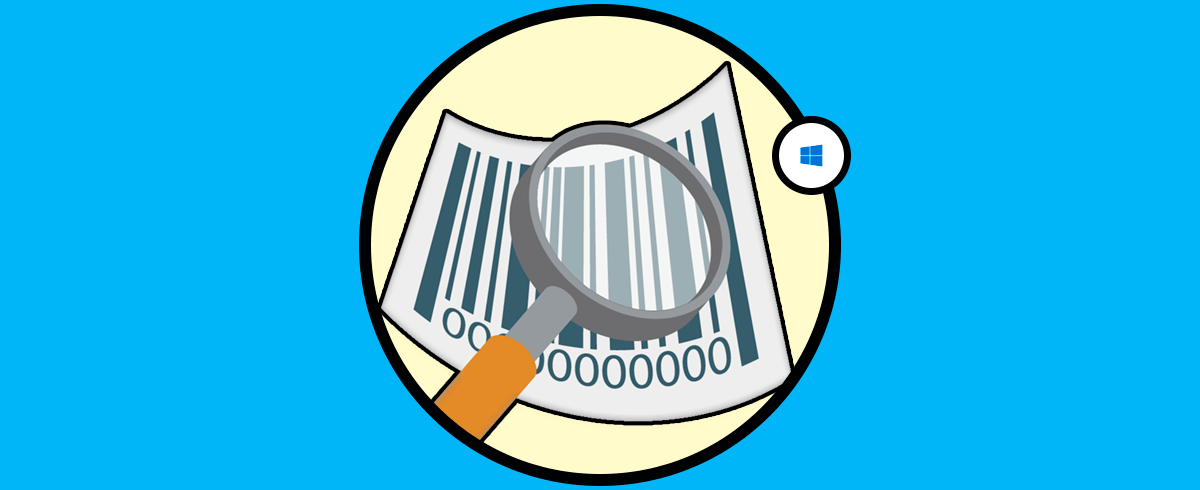

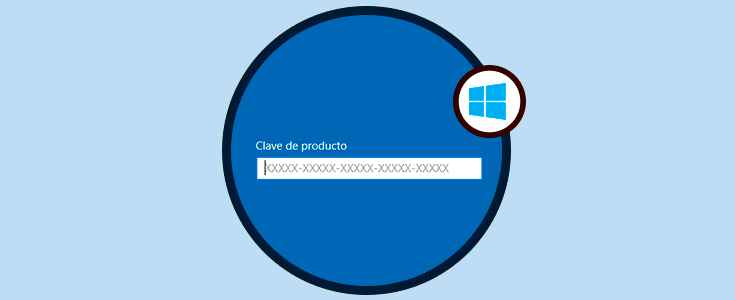
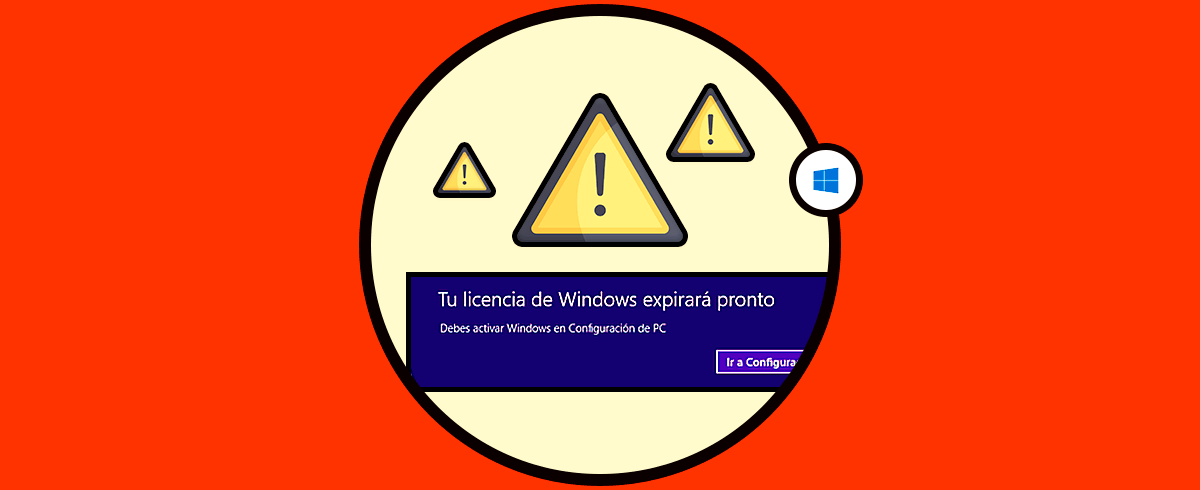
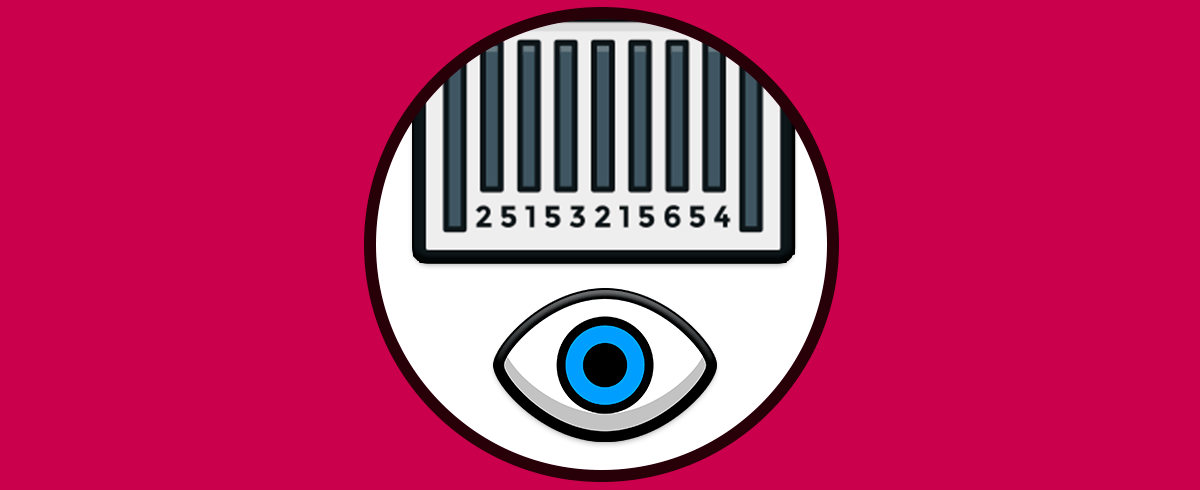
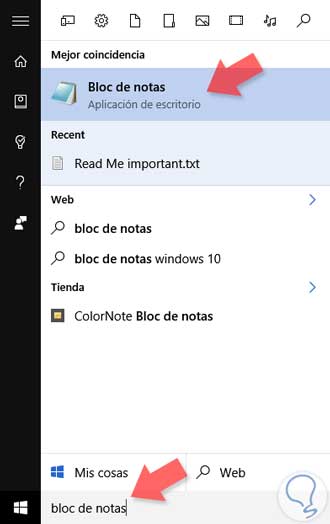
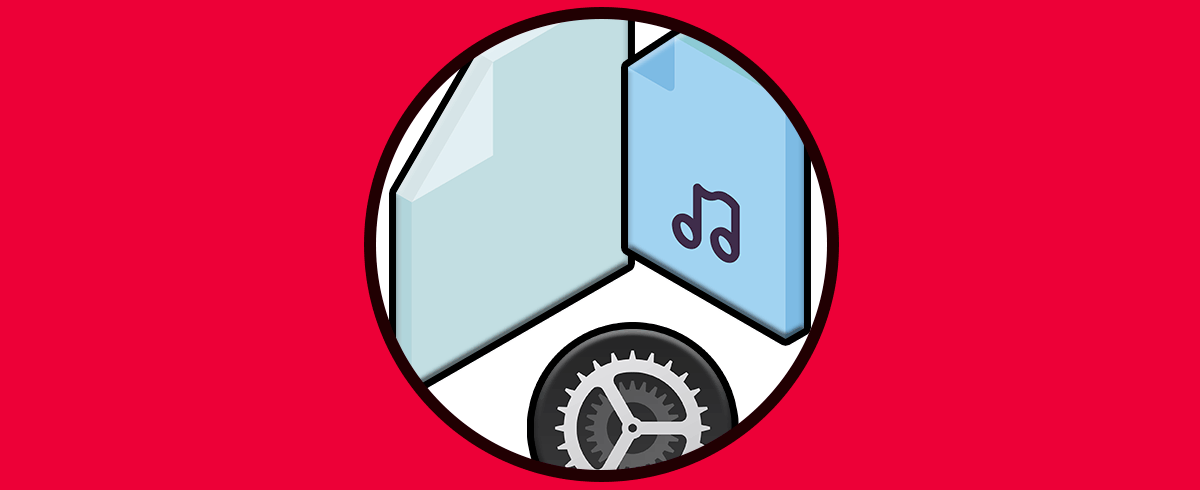
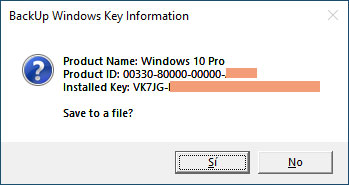

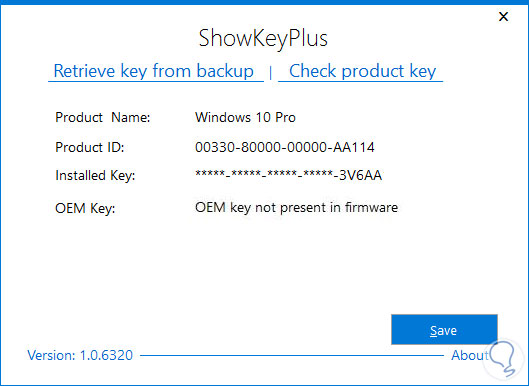
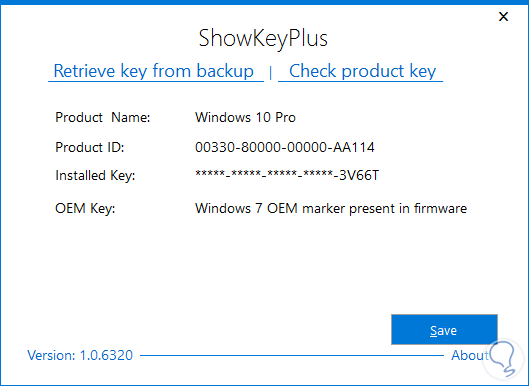
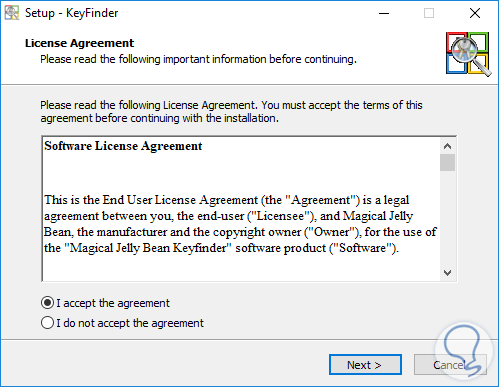
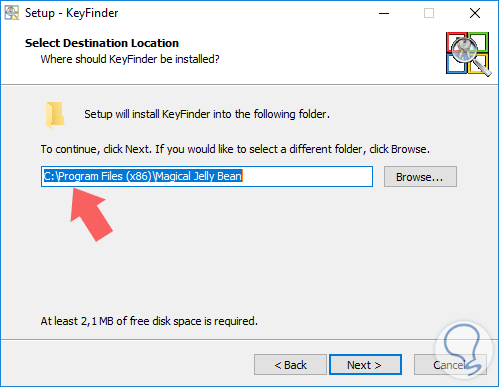
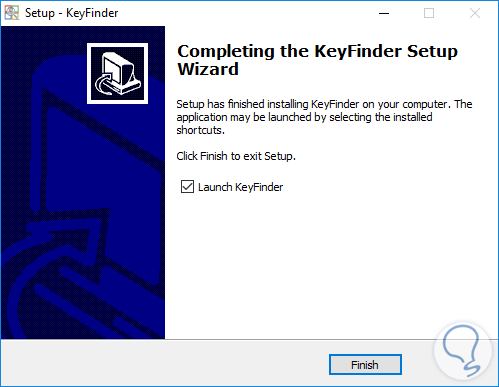
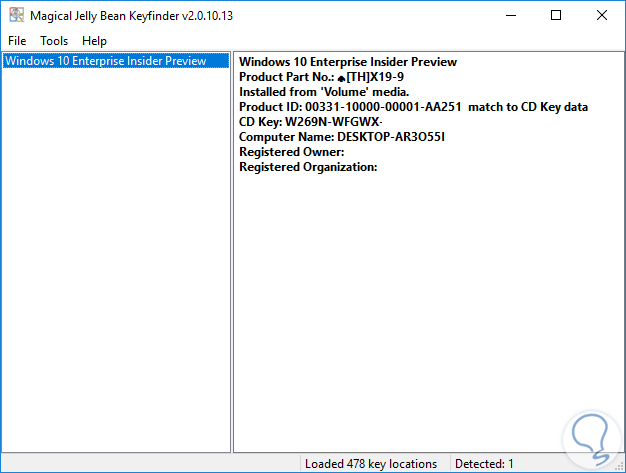
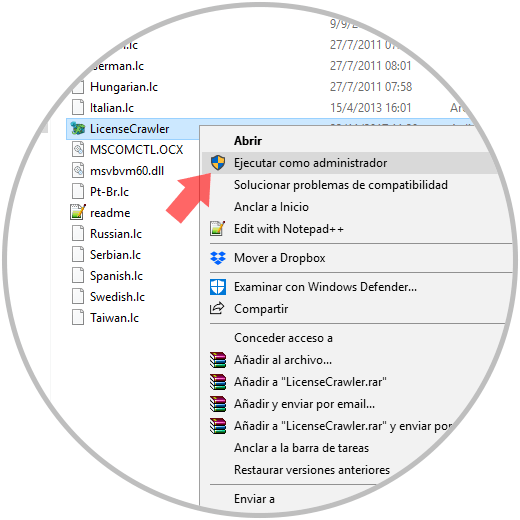

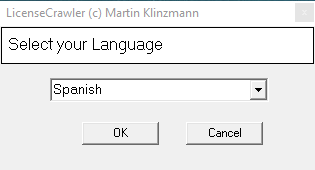
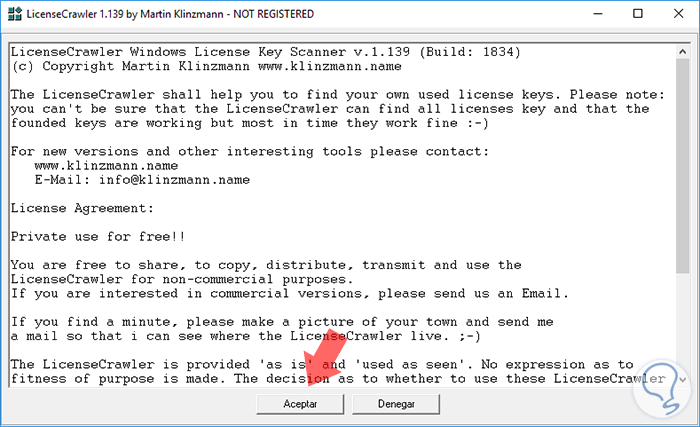
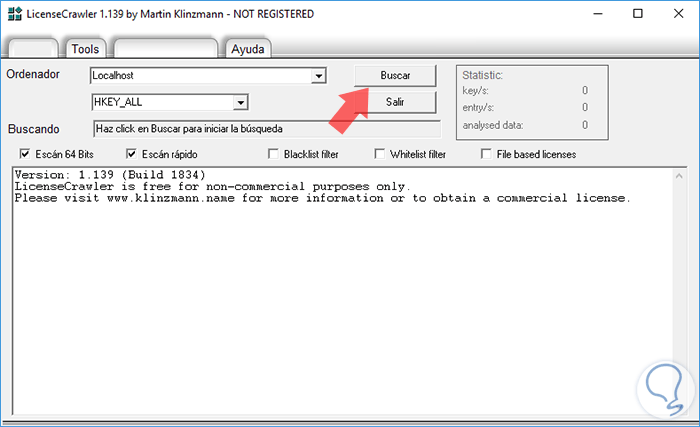
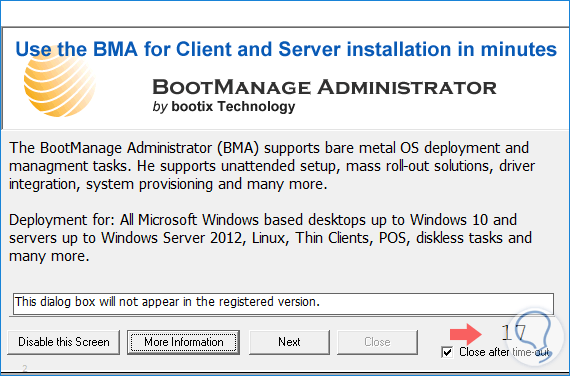
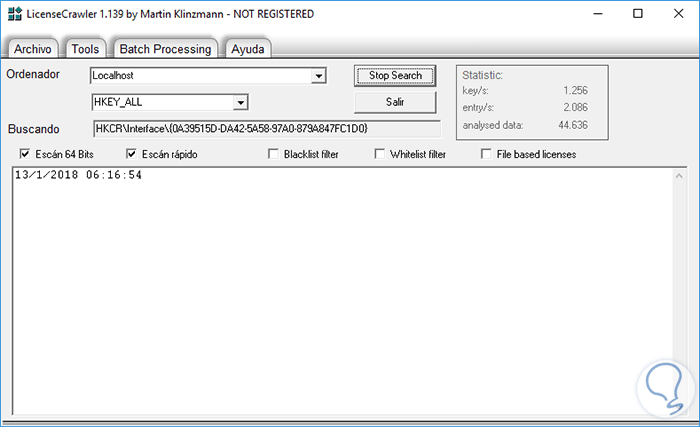
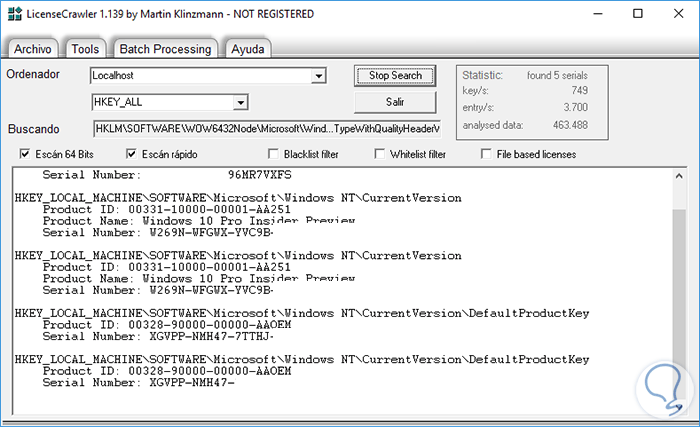
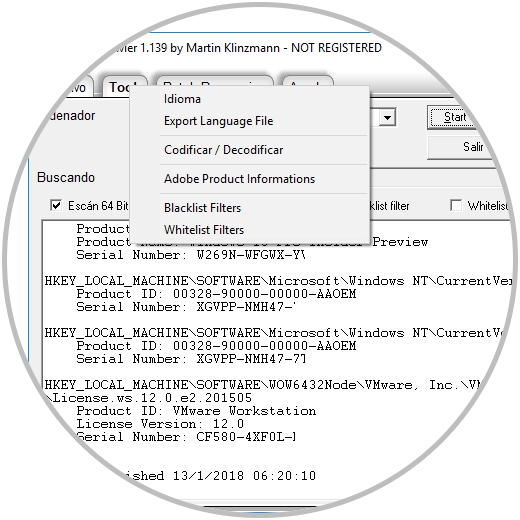
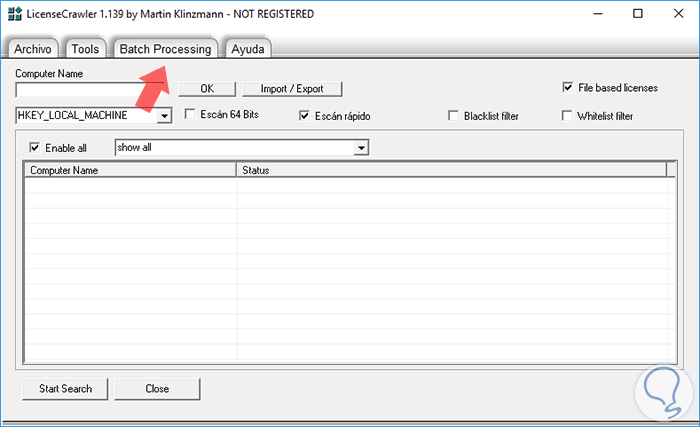
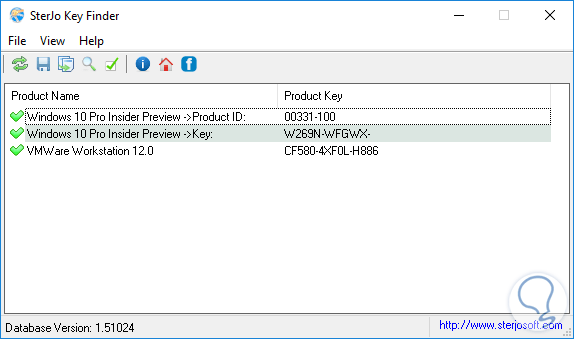
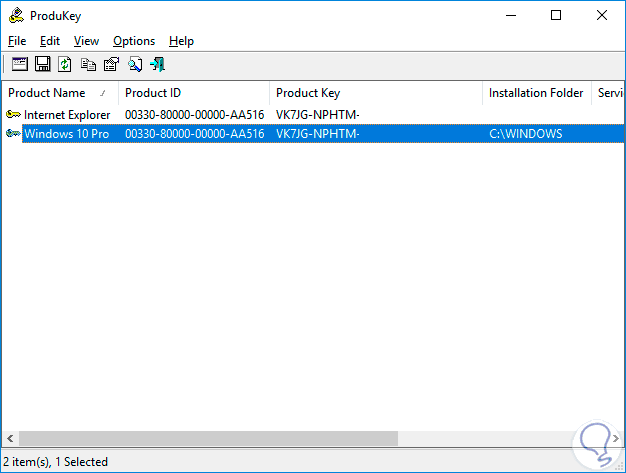

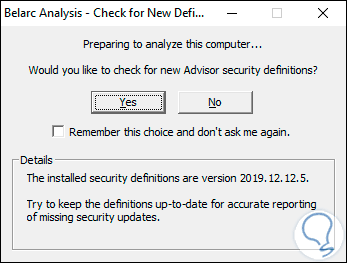
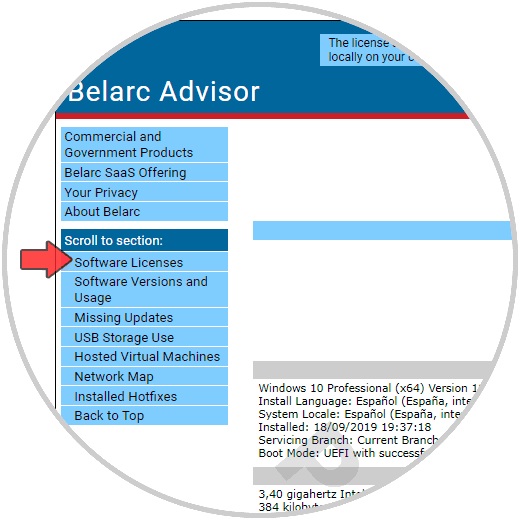
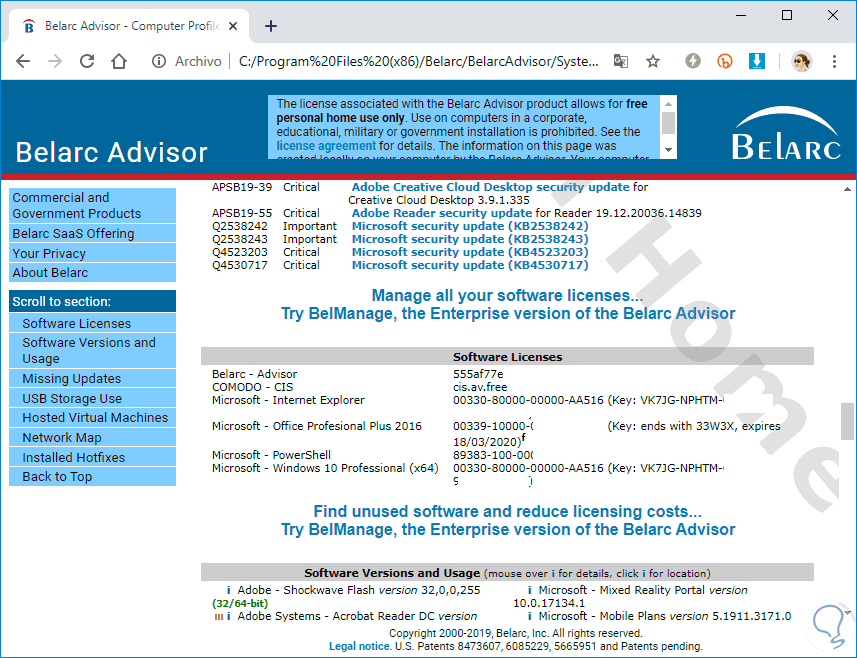
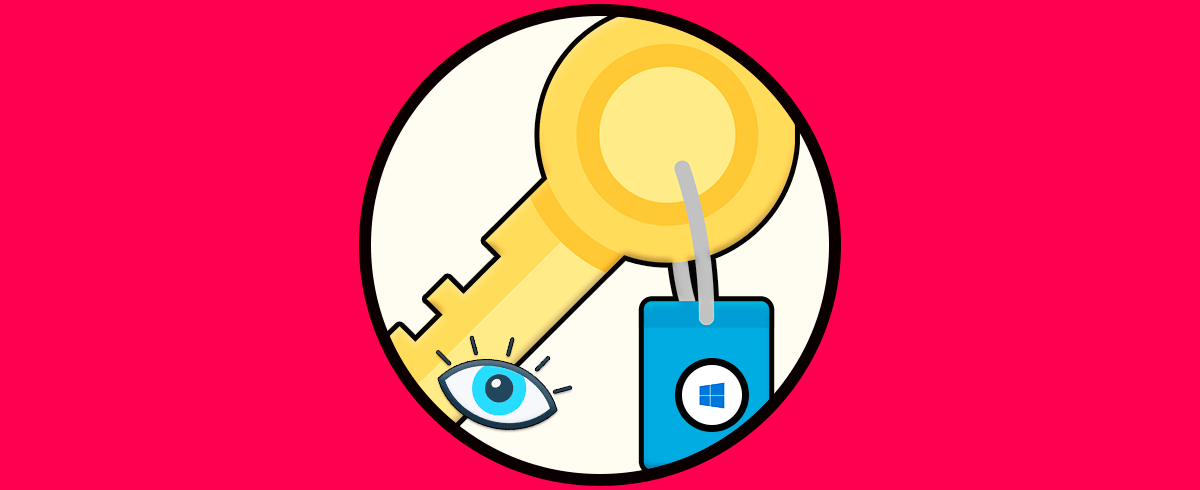
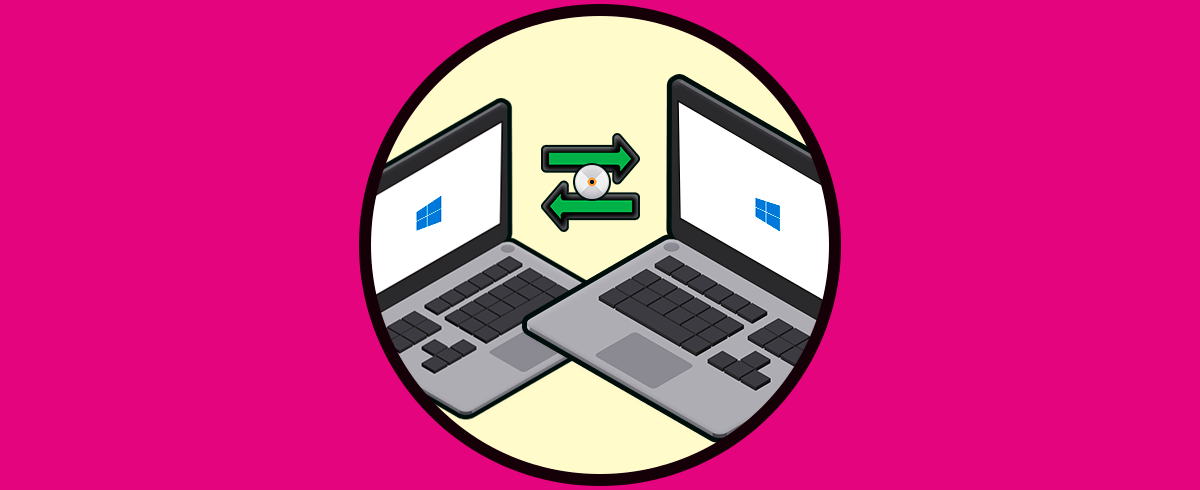
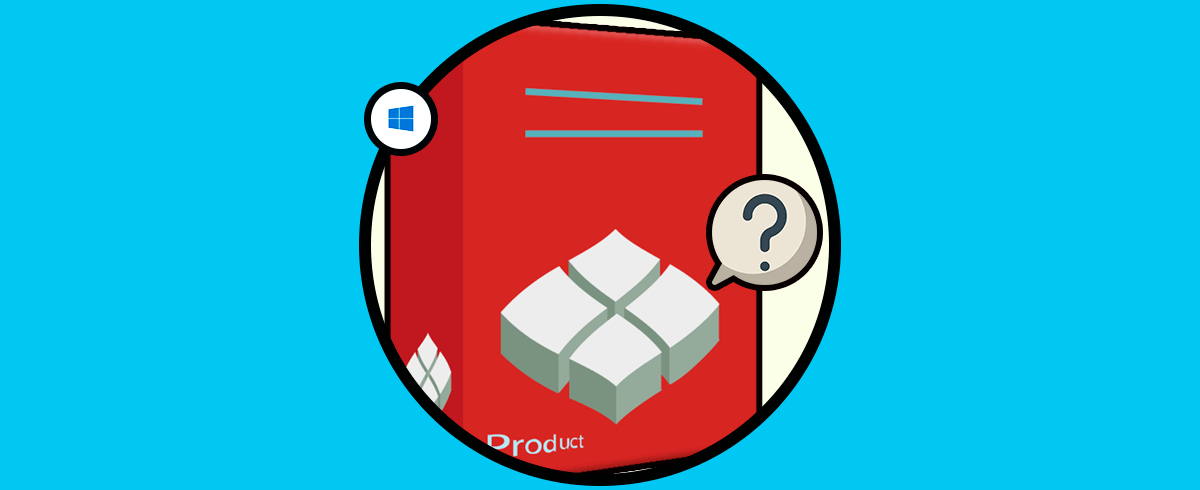






Muy buen tutorial, la verdad es que se detalla todo lo necesario...